Kiszolgálóinformációk bejegyzése
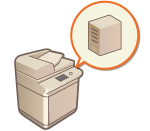 | Ha kiegészítő hitelesítő eszközként Active Directory- vagy LDAP-szervert szeretne megadni, akkor be kell jegyeznie a hitelesítéshez használt kiszolgáló adatait. Szükség szerint tesztelje a kapcsolatot. |
1
Indítsa el a Távvezérlést. A Távvezérlés indítása
2
A portáloldalon kattintson a [Settings/Registration] lehetőségre. A Távvezérlés, RUI képernyője
3
Kattintson a [User Management]  [Authentication Management] gombra.
[Authentication Management] gombra.
 [Authentication Management] gombra.
[Authentication Management] gombra.4
Kattintson a [Server Settings]  [Edit...] gombra.
[Edit...] gombra.
 [Edit...] gombra.
[Edit...] gombra.5
Állítsa be a hitelesítési kiszolgálót és a tartományinformációkat.
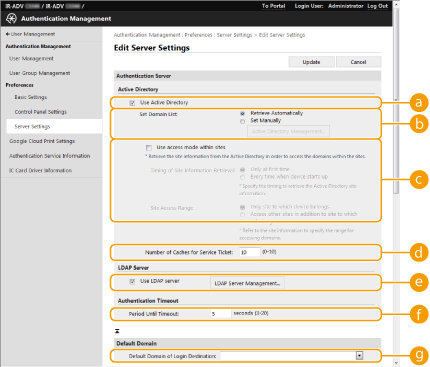
 [Use Active Directory]
[Use Active Directory]Active Directory használata esetében jelölje be a jelölőnégyzetet.
 [Set Domain List:]
[Set Domain List:]Azt választhatja ki, hogy a bejelentkezési rendeltetési hely Active Directory-információinak lekérése automatikusan történik-e, vagy kézzel kell őket beírni. A kézi beíráshoz válassza a [Set Manually] lehetőséget, és az [Active Directory Management...] részben adja hozzá a bejelentkezési rendeltetési hely tartományát.
 [Use access mode within sites]
[Use access mode within sites]Akkor jelölje be a jelölőnégyzetet, ha több Active Directory-kiszolgáló is van, és ahhoz az Active Directory-kiszolgálóhoz szeretne hozzáférési elsőbbséget rendelni, amelyik a készülékkel azonos helyen van. Szükség szerint változtassa meg a [Timing of Site Information Retrieval:] és [Site Access Range:] beállításokat.

Amikor elinduláskor tartományvezérlői hozzáférést végez, a készülék akkor is hozzáférhet a saját helyén kívüli helyekhez, ha az [Only site to which device belongs] van beállítva a [Site Access Range:] részben. A készülékével azonos helyen lévő tartományvezérlőkhöz való hozzáférés azonban elsőbbséget élvez. Kivételt jelent az, amikor az azonos helyen lévő tartományvezérlőkhöz nem lehet hozzáférni, de a helyen kívüliekhez igen: ilyen esetben a helyen kívüli tartományvezérlőkhöz való hozzáférés kap elsőbbséget.
 [Number of Caches for Service Ticket:]
[Number of Caches for Service Ticket:]A készülék által megtartható szolgáltatásjegyek számát adhatja meg. A szolgáltatásjegy az Active Directory funkciója, lényegében egy korábbi bejelentkezés feljegyzése, amelynek segítségével ugyanannak a felhasználónak a következő bejelentkezése rövidebb idő alatt lebonyolítható.
 [Use LDAP server]
[Use LDAP server]LDAP-szerver használata esetében jelölje be a jelölőnégyzetet.
 [Period Until Timeout:]
[Period Until Timeout:]A hitelesítési kiszolgálóhoz való csatlakozás próbálkozási időkorlátját és a válaszra várakozás időkorlátját adhatja meg. Ha engedélyezve van a [Save authentication information for login users], akkor, ha az itt megadott időkorláttal nem tud bejelentkezni, a készülék megkísérli a bejelentkezést a gyorsítótárban elmentett hitelesítési információkkal.
 [Default Domain of Login Destination:]
[Default Domain of Login Destination:]A csatlakozási elsőbbséget élvező tartományt adhatja meg.
 Az Active Directory-tartomány kézi megadása
Az Active Directory-tartomány kézi megadása
1 | Jelölje be a [Use Active Directory] lehetőség jelölőnégyzetét, és válassza a [Set Manually] lehetőséget a [Set Domain List:] beállításnál. |
2 | Kattintson az [Active Directory Management...]  [OK] gombra. [OK] gombra. |
3 | Kattintson az [Add Domain...] gombra. |
4 | Adja meg a szükséges információt. 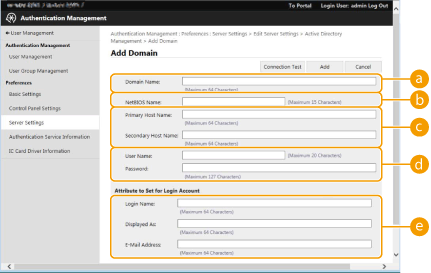  [Domain Name:] [Domain Name:]Írja be a bejelentkezési rendeltetési helyként használandó Active Directory tartománynevét (Példa: vallalat.tartomany.hu).  [NetBIOS Name] [NetBIOS Name]Írja be a NetBIOS tartománynevet (Példa: vallalat).  [Primary Host Name:] / [Secondary Host Name:] [Primary Host Name:] / [Secondary Host Name:]Írja be az Active Directory-kiszolgáló állomásnevét (Példa: ad-kiszolgalo1). Ha másodlagos kiszolgálót is használ, ennek a nevét a [Secondary Host Name:] mezőben adja meg.  [User Name:] / [Password:] [User Name:] / [Password:]Az Active Directory-kiszolgálóhoz való hozzáféréshez és az azon végzett kereséshez használandó felhasználónevet és jelszót írhatja be.  [Login Name:] / [Displayed As] / [E-Mail Address] [Login Name:] / [Displayed As] / [E-Mail Address]Az Active Directory-kiszolgálón található egyes felhasználói fiókok bejelentkezési nevéhez, megjelenítési nevéhez és e-mail-címéhez tartozó adatmezőket (attribútumneveket) adhatja meg (Példa: sAMAccountName, cn, mail). |
5 | Annak jóváhagyásához, hogy a csatlakozás lehetséges, kattintson a [Test Connection] lehetőségre, majd az [Add] lehetőségre.  Kiszolgálói információk szerkesztése Kattintson a szerkeszteni kívánt kiszolgálói információkhoz tartozó [Edit] lehetőségre, végezze el a szükséges változtatásokat, és kattintson az [Update] lehetőségre. |
 LDAP-szerverinformációk bejegyzése
LDAP-szerverinformációk bejegyzése
1 | Jelölje be a [Use LDAP server] lehetőség jelölőnégyzetét, és kattintson az [LDAP Server Management...]  [OK] lehetőségre. [OK] lehetőségre. |
2 | Kattintson az [Add Server...] gombra. |
3 | Írja be az LDAP-szerverinformációkat. 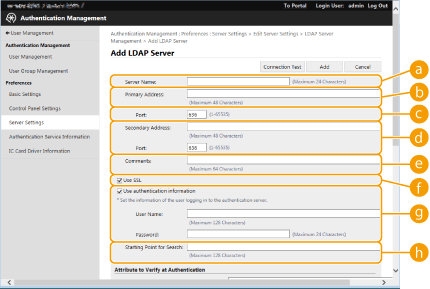  [Server Name] [Server Name]Az LDAP-szerver nevét írhatja be. A „localhost” név nem használható. A szerver nevében nem lehetnek szóközök.  [Primary Address] [Primary Address]Az LDAP-szerver IP-címét vagy állomásnevét írhatja be (Példa: ldap.example.com). A visszacsatolási cím (127.0.0.1) nem használható.  [Port:] [Port:]Adja meg az LDAP-szerverrel való kommunikációra használt portszámot. A szerveren megadottakkal megegyező beállításokat használjon. Ha nem ír be semmilyen számot, akkor a mező automatikus beállítása „636” lesz, ha a [Use TLS] jelölőnégyzete be van jelölve, illetve „389”, ha a jelölőnégyzet nincs bejelölve.  [Secondary Address:] / [Port:] [Secondary Address:] / [Port:]Ha a környezetben másodlagos kiszolgálót is használ, itt írhatja be az IP-címet és a port számát.  [Comments] [Comments]Szükség szerint írjon be egy leírást vagy megjegyzést.  [Use TLS] [Use TLS]Jelölje be a jelölőnégyzetet, ha az LDAP-szerverrel folytatott kommunikáció során TLS-titkosítást használ.  [Use authentication information] [Use authentication information]Az LDAP-szerverhez való névtelen hozzáférés engedélyezéséhez törölje a jelölőnégyzet bejelölését. Csak akkor érvényes, ha az LDAP-szerver is úgy van beállítva, hogy engedélyezze a névtelen hozzáférést. Ha a hitelesítéshez a felhasználónevet és a jelszót használja, jelölje be a jelölőnégyzetet, és írja be a [User Name:] és [Password:] mezők értékeit.  [Starting Point for Search:] [Starting Point for Search:]A felhasználói információk keresési helyét (szintjét) adhatja meg LDAP-szerveres hitelesítéskor. |
4 | Adja meg az attribútumnevek és a tartománynév beállításának módját. 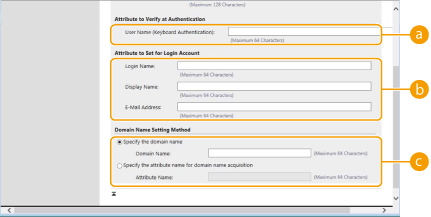  [User Name (Keyboard Authentication):] [User Name (Keyboard Authentication):]Az LDAP-szerveren a felhasználónévhez tartozó LDAP-adatmezőt (attribútumnevet) adhatja meg (Példa: uid).  [Login Name:] / [Display Name] / [E-Mail Address] [Login Name:] / [Display Name] / [E-Mail Address]Az LDAP-szerveren található egyes felhasználói fiókok bejelentkezési nevéhez, megjelenítési nevéhez és e-mail-címéhez tartozó LDAP-adatmezőket (attribútumneveket) adhatja meg (Példa: uid, cn, mail).  [Specify the domain name] / [Specify the attribute name for domain name acquisition] [Specify the domain name] / [Specify the attribute name for domain name acquisition]A bejelentkezési rendeltetési hely tartománynevének beállítási módját adhatja meg. A tartománynév közvetlen megadásához válassza a [Specify the domain name] lehetőséget, és írja be a tartománynevet. Olyan LDAP-adatmező (attribútumnév) megadásához, amelyből az LDAP-szerveren kiolvasható a tartománynév, válassza a [Specify the attribute name for domain name acquisition] lehetőséget, és írja be az attribútumnevet (Példa: dc). |
5 | Annak jóváhagyásához, hogy a csatlakozás lehetséges, kattintson a [Test Connection] lehetőségre, majd az [Add] lehetőségre. |

Kiszolgálói információk szerkesztése
Kattintson a szerkeszteni kívánt kiszolgálói információkhoz tartozó [Edit] lehetőségre, végezze el a szükséges változtatásokat, és kattintson az [Update] lehetőségre.
6
Írja be a felhasználói információkat, és állítsa be a jogosultságokat.
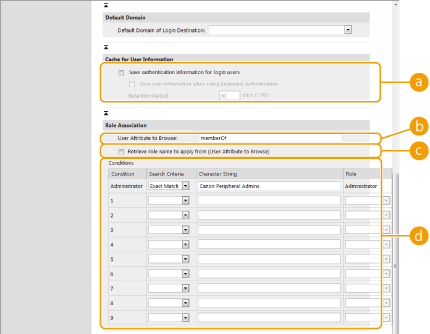
 [Save authentication information for login users]
[Save authentication information for login users]A jelölőnégyzet bejelölésével elmentheti a vezérlőpanelen keresztül bejelentkező felhasználók hitelesítési információit. A [Save user information when using keyboard authentication] jelölőnégyzet bejelölésével a gyorsítótárba mentheti a billentyűzeten végzett hitelesítéssel bejelentkező felhasználók információit. A beállítások megadása után az elmentett hitelesítési információkat akkor is fel lehet használni a bejelentkezésekhez, ha a készülék nem tud csatlakozni a kiszolgálóhoz. Szükség szerint változtassa meg a [Retention Period:] beállítást.
 [User Attribute to Browse:]
[User Attribute to Browse:]Azt az adatmezőt (attribútumnevet) írhatja be, amelyik a hivatkozott kiszolgálón a felhasználói jogosultságok (szerepkörök) megállapítására szolgál. Általános esetben használhatja a „memberOf” előzetesen beállított értékét, amely azt a csoportot jelöli, amelyikhez a felhasználó tartozik.
 [Retrieve role name to apply from [User Attribute to Browse]]
[Retrieve role name to apply from [User Attribute to Browse]]A jelölőnégyzet bejelölésével a kiszolgálón a [User Attribute to Browse:] részben megadott adatmezőben bejegyzett karakterláncot használhatja a szerepkör neveként. A beállítás megadása előtt ellenőrizze a készüléken kiválasztható szerepkörneveket, és jegyezze be őket a kiszolgálón.
 [Conditions]
[Conditions]A felhasználói jogosultságokat meghatározó feltételeket állíthatja be. Az alábbi feltételek a felsorolásuk sorrendjében kerülnek alkalmazásra.
[Search Criteria] | A [Character String] elemhez tartozó keresési feltételeket választhatja ki. |
[Character String] | A [User Attribute to Browse:] elemben megadott attribútumhoz bejegyzett karakterláncot írhatja be. Ha a jogosultságokat a felhasználó csoportja alapján akarja beállítani, írja be a csoport nevét. |
[Role] | A feltételeknek megfelelő felhasználókra érvényes jogosultságokat választhatja ki. |

[Conditions]-beállítások Active Directory-kiszolgálók használata esetében
Rendszergazda felhasználói csoportként előzetesen be van állítva a „Canon Peripheral Admins” érték. A kiszolgálón létrehozott egyéb csoportoknak különböző jogosultságokat adhat meg.
7
Kattintson az [Update] gombra.
8
Indítsa újra a készüléket. A készülék újraindítása
 |
DNS-beállításAz alábbi beállítások akkor szükségesek, ha az Active Directory-oldalon a Kerberos protokollhoz használt portszám megváltozik. Az Active Directory Kerberos szolgáltatásával kapcsolatos információkat SRV rekordként kell bejegyezni az alábbiak szerint: Szolgáltatás: „_kerberos” Protokoll: „_udp” Port száma: Az Active Directory-tartomány (zóna) Kerberos szolgáltatása által használt portszám A szolgáltatást kínáló állomás: Az Active Directory-tartomány (zóna) Kerberos szolgáltatását ténylegesen biztosító tartományvezérlő állomásneve |